Cómo desbloquear el código de acceso del iPad sin restaurar
Últimamente, hemos recibido muchas consultas de nuestros lectores que tienen su iPhone o iPad deshabilitado. La mayoría de ellos quiere saber cómo desbloquear el código de acceso del iPad sin restaurar. Si se le bloqueó el acceso a su dispositivo iOS, entonces puede comprender lo tedioso que podría ser el proceso de restauración. Para ayudar a nuestros lectores a reparar el iPhone deshabilitado sin restaurar, hemos creado esta guía informativa. Siga leyendo y aprenda cómo reparar un iPhone deshabilitado sin restaurar.
Parte 1: ¿Existe alguna forma oficial de desbloquear el código de acceso del iPad sin perder datos?
Cada vez que los usuarios de iOS quedan bloqueados en su dispositivo, comienzan a buscar diferentes formas de reparar el iPhone deshabilitado sin restaurar. Desafortunadamente, no hay una forma oficial de arreglar iPhone deshabilitado sin restaurar a partir de ahora. Incluso si está usando iTunes o Apple Buscar mi iPhone servicio, su dispositivo será restaurado al final. Podría restablecer el bloqueo predeterminado en su dispositivo, pero también borraría sus datos en el proceso.
No importa si está utilizando la misma ID y contraseña de Apple mientras prueba la autenticidad del dispositivo, Apple no permite una forma ideal de restablecer la pantalla de bloqueo de su dispositivo sin restaurarlo. Una de las mejores maneras de superar este problema es realizar una copia de seguridad oportuna de sus datos en la nube.
Si no desea perder sus archivos de datos importantes mientras reinicia su dispositivo, active la función de copia de seguridad de iCloud. Para hacer esto, vaya a Configuración de su dispositivo > iCloud > Copia de seguridad y almacenamiento y active la función de Copia de seguridad de iCloud.
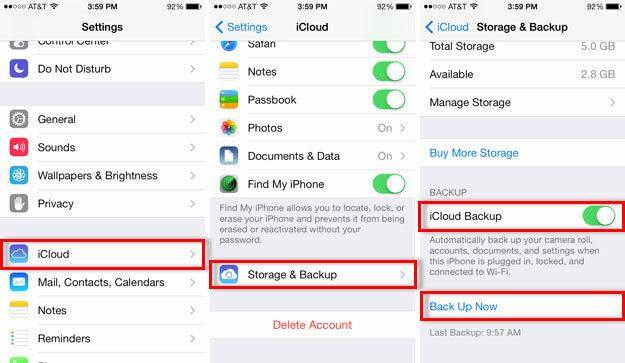
Parte 2: Cómo desbloquear el código de acceso del iPad sin restaurar usando Siri
Esta no es una solución oficial para reparar el iPhone deshabilitado sin restaurar, pero muchos usuarios la utilizan de vez en cuando. Esencialmente, se considera una laguna en iOS, y es probable que no funcione todo el tiempo. Se ha observado que la técnica funciona solo en dispositivos que se ejecutan en iOS 8.0 a iOS 10.1. Simplemente puede probar este método y aprender cómo desbloquear el código de acceso del iPad sin restaurar siguiendo estos pasos:
1. Mantenga presionado el botón Inicio en su dispositivo iOS para activar Siri. Ahora, pregunta por la hora actual diciendo un comando como ‘Oye Siri, ¿qué hora es?’ o algo similar que muestre el reloj. Toque el icono del reloj para acceder a su teléfono.
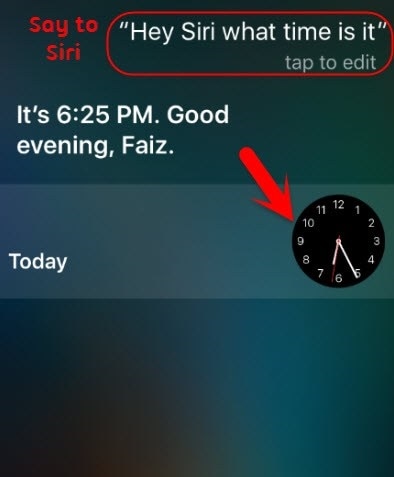
2. Esto abrirá la interfaz del reloj mundial en su dispositivo. Agregue un reloj manualmente tocando el ícono ‘+’.
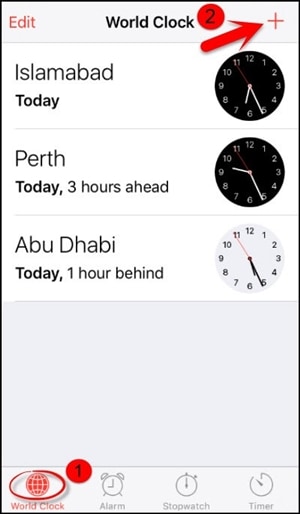
3. Escriba cualquier cosa en la barra de búsqueda y toque la función ‘Seleccionar todo’.
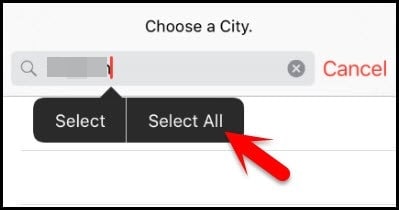
4. De todas las opciones proporcionadas, simplemente toque el botón ‘Compartir’.
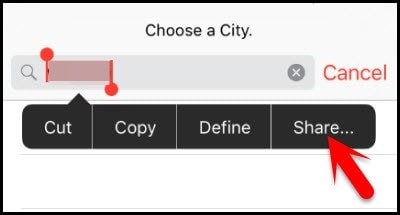
5. Esto abrirá una nueva interfaz, brindando opciones para compartir. Toque el icono de mensaje para continuar.
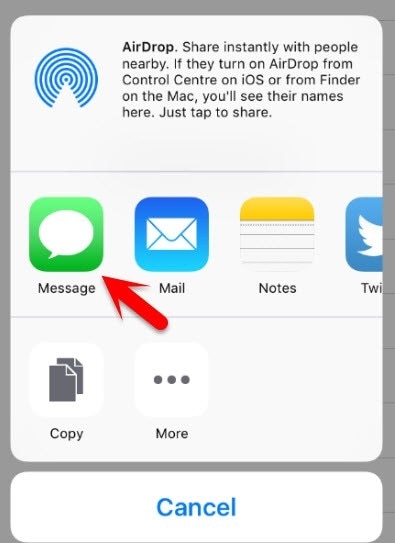
6. Se abrirá otra interfaz para que pueda redactar su mensaje. Escriba cualquier cosa en el campo ‘Para’ del borrador y toque el botón de retorno.
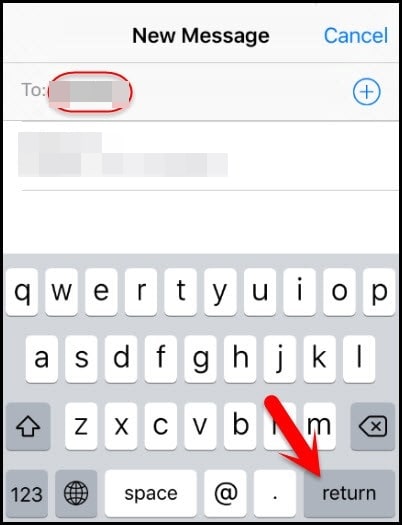
7. Esto resaltará su texto. Simplemente selecciónelo y toque la opción Agregar.
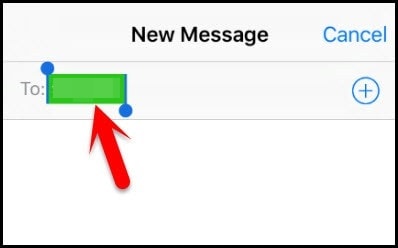
8. Para agregar un nuevo contacto, toque el botón ‘Crear nuevo contacto’.

9. Esto abrirá otra ventana para agregar un nuevo contacto. Desde aquí, simplemente toque el ícono de la foto y elija la opción ‘Elegir foto’.
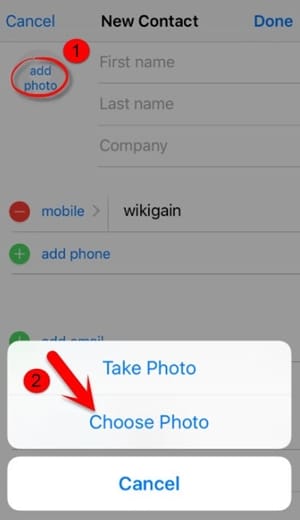
10. Cuando se inicie la biblioteca de fotos de su dispositivo, simplemente espere un momento o visite cualquier álbum de su elección.

11. Ahora, simplemente presione el botón Inicio. Si todo va bien, aterrizará en la pantalla de inicio de su dispositivo y podrá acceder a todas las demás funciones sin ningún problema.
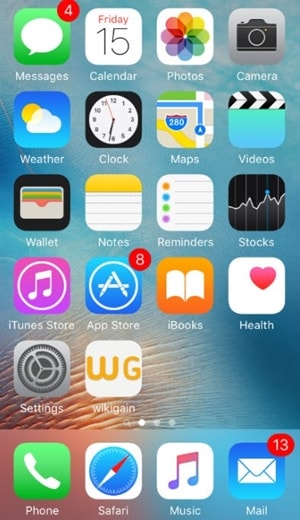
Parte 3: ¿Cómo desbloquear el código de acceso del iPad usando DrFoneTool?
Es posible que ya sepa que el método mencionado anteriormente solo funciona para dispositivos iOS limitados. Por lo tanto, debe buscar la ayuda de una herramienta de terceros para reparar el iPhone deshabilitado sin restaurar. A los usuarios a menudo les resulta difícil usar iTunes, ya que es bastante complicado. No solo tiene una interfaz compleja, a menudo tampoco produce los resultados esperados. Por lo tanto, recomendamos utilizar DrFoneTool – Desbloqueo de pantalla para desbloquear su dispositivo iOS.

DrFoneTool – Desbloqueo de pantalla
Desbloquee el código de acceso del iPad sin problemas.
- Restablezca de fábrica cualquier dispositivo iOS sin usar un código de acceso.
- Pasos simples para desbloquear el iPhone deshabilitado cuando el código de acceso es inexacto.
- Recupere una ID de Apple olvidada sin ningún esfuerzo.
- Trabaja con el último iOS 13.

Esto restablecería su dispositivo, pero si ha realizado una copia de seguridad de antemano, puede recuperar fácilmente sus datos borrados. Después de realizar todos los pasos necesarios, su dispositivo quedará como nuevo sin un bloqueo predeterminado que lo mantenga desactivado. Compatible con todas las versiones principales de iOS, la herramienta proporciona una forma segura y sin complicaciones de solucionar este problema. Para implementar esta técnica, tienes que seguir estos pasos:
1. Instale DrFoneTool – Desbloqueo de pantalla en su Windows o Mac desde su sitio web oficial. Simplemente inicie la aplicación y seleccione la opción de ‘Desbloqueo de pantalla’ en la pantalla de bienvenida.

2. Ahora, use un cable USB o Lightning para conectar su computadora con su iPad. Haga clic en el botón ‘Inicio’ después de que DrFoneTool lo reconozca.

3. Tan pronto como inicie el proceso, verá la interfaz de recordatorio donde el iPad debe configurarse en el modo DFU.

4. En la siguiente ventana, proporcione información esencial relacionada con su dispositivo (como su modelo de dispositivo, actualización de firmware y más). Haga clic en el botón ‘Descargar’ una vez que haya proporcionado la información correcta.

5. Espere un momento mientras la interfaz descargará la actualización de firmware para su dispositivo. Una vez hecho esto, haga clic en el botón ‘Desbloquear ahora’.

6. La interfaz le pedirá que confirme su elección. Simplemente vea las instrucciones en pantalla para proporcionar el código de confirmación.

7. Siéntese y relájese mientras DrFoneTool – Desbloqueo de pantalla reparará su dispositivo. Asegúrese de no desconectar el dispositivo durante el proceso. Una vez hecho esto, se le notificará mediante el siguiente aviso.

Ahora que sabe cómo desbloquear el código de acceso del iPad sin restaurar, puede reparar fácilmente su dispositivo iOS sin perder sus datos. En caso de que el método no funcione y no puedas reparar el iPhone deshabilitado sin restaurarlo, entonces no pierdas la esperanza. Simplemente use DrFoneTool – Desbloqueo de pantalla para restablecer el bloqueo en su dispositivo. Si tiene alguna duda sobre su funcionamiento, no dude en dejar un comentario a continuación.
últimos artículos

